ニコニコ動画は、ユーザーの動画や生放送を配信しているサイトです。
若い年代だけでなく、サラリーマンや主婦層にも利用者が多く、アプリ内で再生される動画にコメントを付けることができます。
特に人気なのがユーザーの生放送動画。放送者と視聴者が双方でコミュニケーションを取ることができる楽しみ方でユーザー数を増やしています。
そこで今回は、スマートフォンでもニコニコ動画を見れるようにしたいと思います。
- スマホアプリ!豊富な動画コンテンツを無料で見れるUstream
- スマートフォンの画面をテレビ画面でスムーズに見るための5つの方法
- スマホでYouTubeの人気ランキング動画を即ダウンロードして保存する方法
目次
ニコニコ動画の無料ユーザーでも生放送が視聴可能
日本国内の動画共有サイトとして人気の「ニコニコ動画」の公式アプリをスマートフォン(AndroidまたはiPhone)にインストールすることで視聴できるようになります。
無料ユーザーでも生放送の視聴ができるようになっています。視聴するためには、アカウント情報の入力とログインする必要があります。
有料ユーザーになると利用幅も格段に広がりますが、バックグラウンドでの再生が可能になる機能があります。
ニコニコ動画の生放送をスマホで見る
1.ニコニコ動画のアプリをインストールする
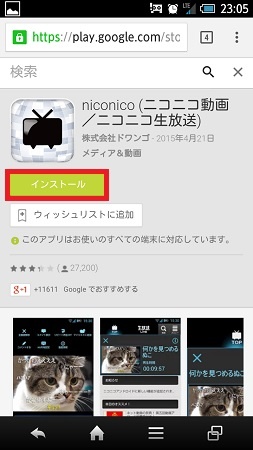
Android(アンドロイド)なら「Google Playストア」、iPhone(アイフォン)なら「App Store」から、radikoを検索して「インストール」をタップします。
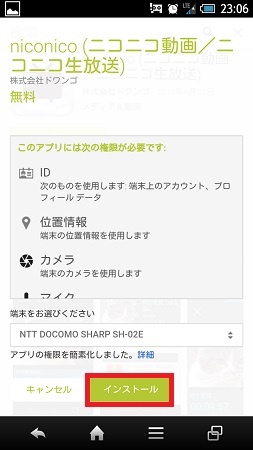
アプリインストールに必要な権限の確認画面が表示されるので、「端末」を設定して、「インストール」をタップします。
2.ニコニコ動画を起動する

インストールすると、「ニコニコ動画」アプリのniconicoアイコンがスマートフォンに表示されるので、「niconico」のアイコンをタップします。
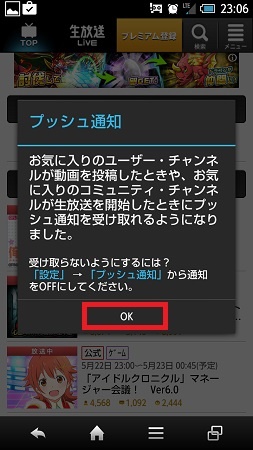
プッシュ通知の確認画面が表示されるので、「OK」をタップします。
プッシュ通知をオフにしたい場合は、ここで「OK」をタップしたあとに、「メニュー」 ⇒ 「設定」 ⇒ 「プッシュ通知」で設定を「OFF」にすることができます。
3.ログインする
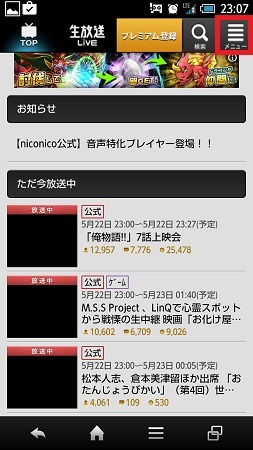
ニコニコ動画のトップ画面が表示されたら、右上にある「メニュー」をタップします。
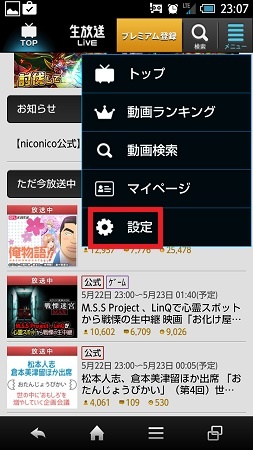
メニューが表示されたら、「設定」をタップします。
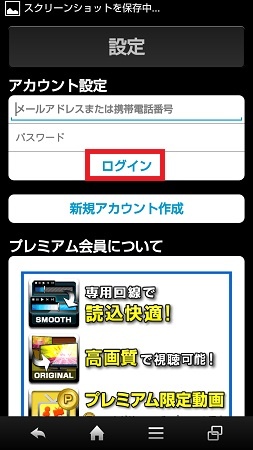
設定画面が開いたら、アカウント設定にてメールアドレスまたは携帯電話番号、パスワードを入力して「ログイン」をタップします。
ニコニコ動画のアカウントを持っていない人は、「新規アカウント作成」をタップして、アカウントを作成します。
4.生放送番組を選択する

コメントの非表示や投稿、画面サイズの調整、番組詳細データの表示などもできます。
編集後記
ニコニコ動画は、アニメやゲームといった動画がとても多いです。その他にも、とても幅広い動画が投稿されていて、視聴者のニーズに合った動画が見つかるはずです。
マイナーバンドのPVやスポーツやCM、科学番組、音楽、プロ野球などの動画が多数投稿されています。
人気を集めているのがゲームプレイ動画です。プレイのネタ動画や恋愛ゲームのプレイ動画など、ゲームの実況プレイの動画が人気です。

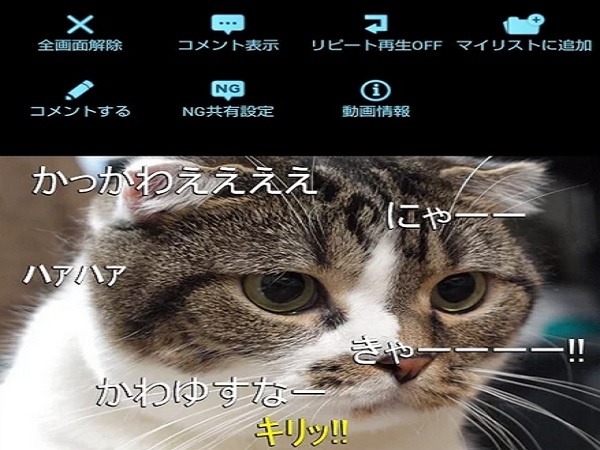
コメントを残す